Conocido popularmente como K8s o Kube, Kubernetes es una plataforma de orquestación de código abierto que automatiza la implementación, el escalado y la supervisión de aplicaciones en contenedores.
En términos simples, Kubernetes permite a los usuarios administrar de manera eficiente los clústeres que se componen de grupos de contenedores en ejecución, como los contenedores de Linux.
Los clústeres de Kubernetes se pueden implementar tanto en las instalaciones como en plataformas de nube pública como AWS, Google Cloud (GCP) y Microsoft Azure. En esta guía, lo guiaremos a través de un procedimiento paso a paso sobre cómo puede configurar un clúster de Kubernetes en Google Cloud Platform (GCP).
Requisitos
Antes de continuar, asegúrese de tener una cuenta de Google Cloud. Siempre puede crear uno en el que comience con $ 300 en créditos por un período de 365 días.
Crea tu primer grupo
El primer paso para implementar su primer Kubernetes Cluster es iniciar sesión en su Google Cloud Platform. Al iniciar sesión, verá el tablero que se muestra como se muestra.
Haga clic en el botón superior izquierdo y navegue hasta Kubernetes Engine –> Clústeres
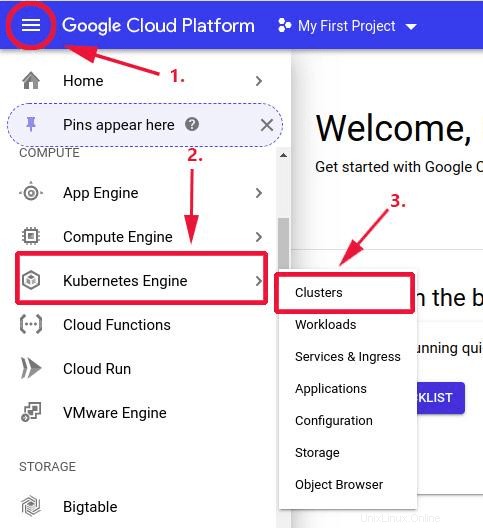
Esto abre los 'Clusters ' que se muestra a continuación. Si está creando un clúster de Kubernetes por primera vez, Google Cloud tardará unos minutos en habilitar la API de Kubernetes Engine, así que un poco de paciencia será suficiente.
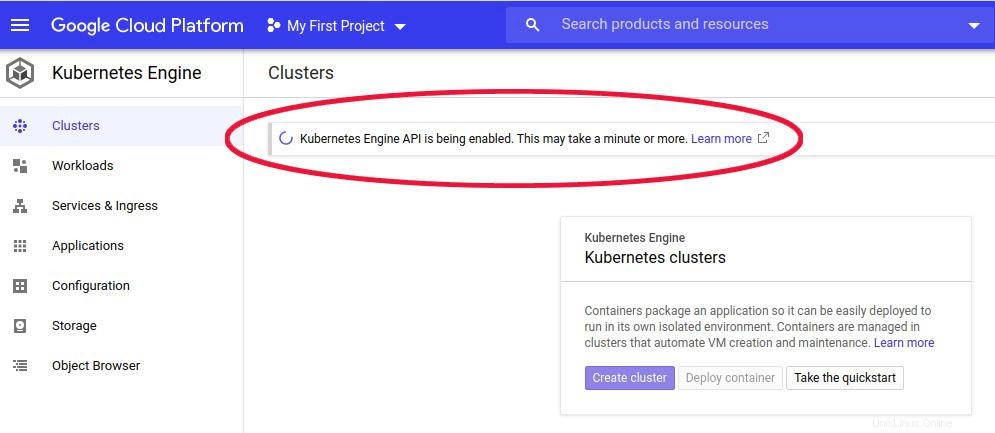
Una vez hecho esto, haga clic en 'Crear clúster botón ‘ para implementar su primer clúster de Kubernetes.
En la siguiente sección, los detalles predeterminados del clúster se mostrarán como se muestra.

Puede hacer clic en la barra lateral izquierda para verificar más detalles sobre su clúster. Por ejemplo, puede hacer clic en 'Grupo predeterminado ' opción para mostrar más información sobre el grupo de nodos.
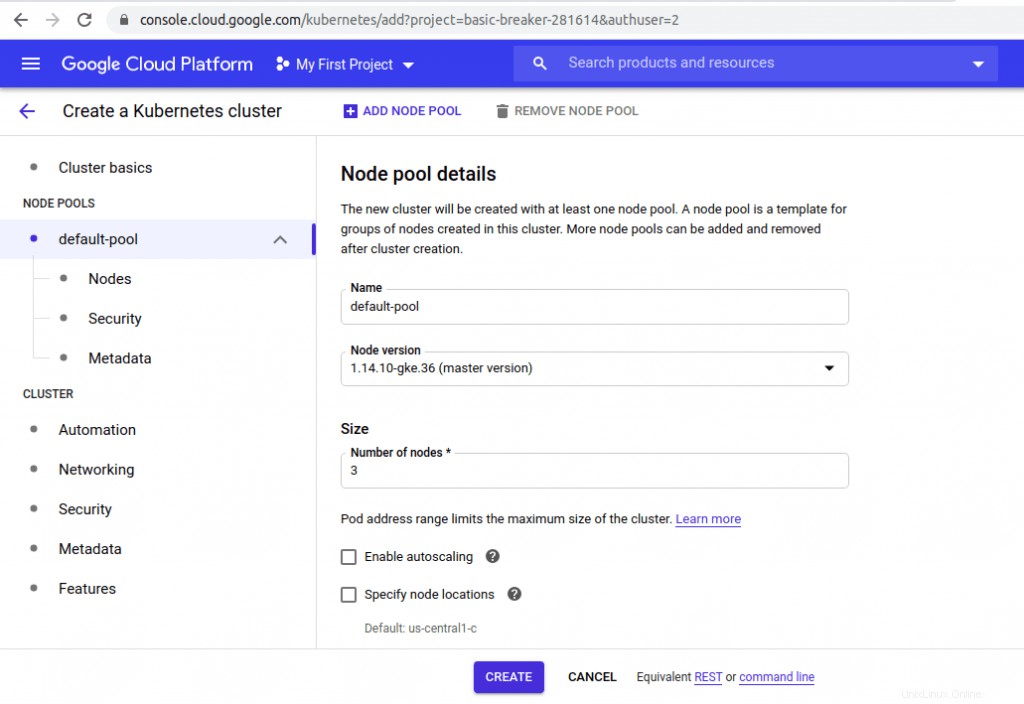
Siéntase libre de hacer algunos ajustes según sus necesidades. Puede aumentar la cantidad de nodos y hacer algunos ajustes para satisfacer sus necesidades. Una vez que esté satisfecho con sus selecciones, haga clic en 'CREAR ' para crear su Kubernetes Cluster.
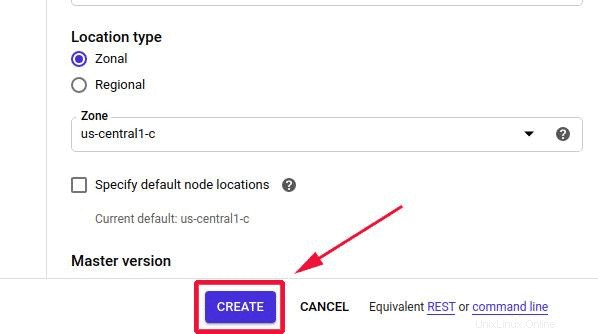
Esto toma unos minutos, así que continúe y tome un poco de té mientras Google Cloud comienza a inicializarse y crear el clúster. Después de una implementación exitosa del clúster de Kubernetes, el clúster aparecerá como se muestra.
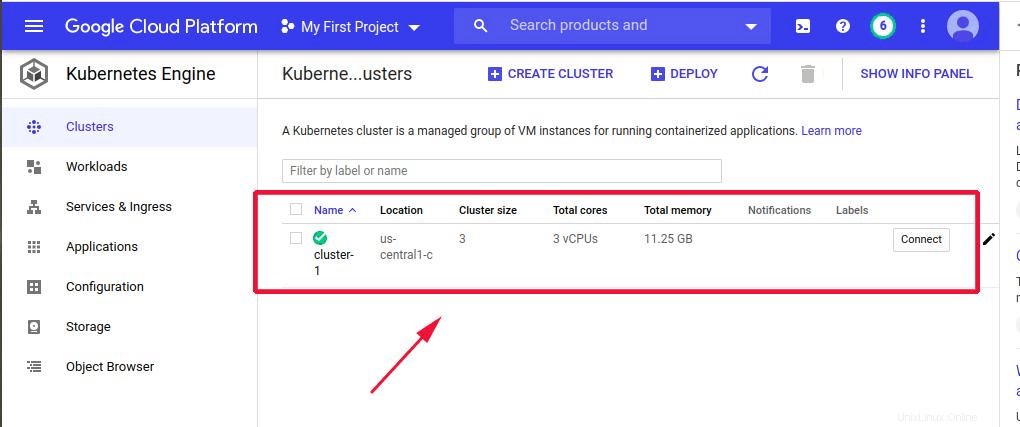
Conexión al clúster de Kubernetes
Nuestro clúster está en funcionamiento, pero no ayuda mucho si no tiene acceso a la línea de comandos. Hay 2 formas de conectarse a su clúster:Usando Google Cloud Shell y conectarse de forma remota desde un sistema Linux mediante el kit SDK de Google Cloud .
Para conectarse al clúster de Kubernetes mediante Google Cloud Shell, haga clic en 'Conectar ' junto al grupo.
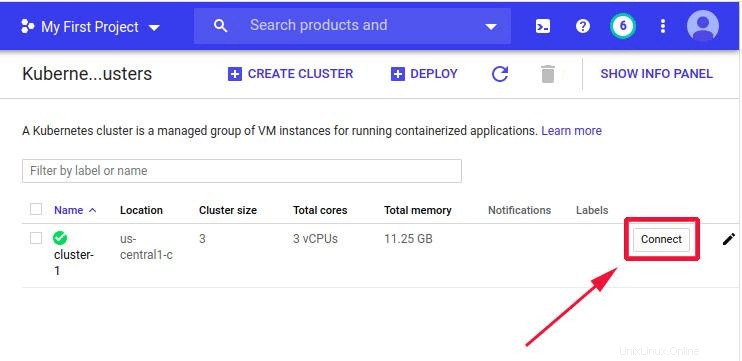
Esto abre una pantalla emergente como se muestra con un comando que debe ejecutar en Cloud Shell para comenzar a administrar su clúster.
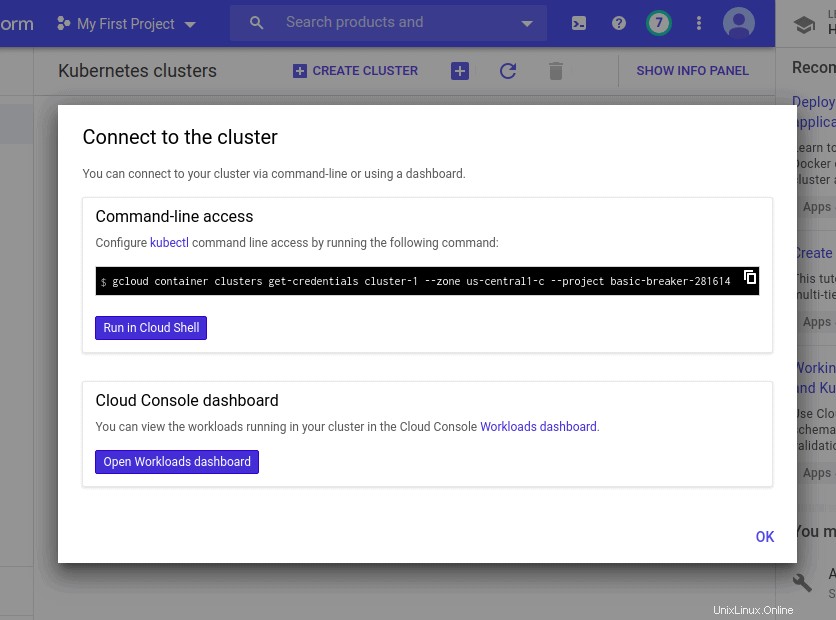
Para ejecutar el comando, haga clic en 'Ejecutar en Cloud Shell ' botón. Google Cloud comenzará a inicializarse y a establecer una conexión con el shell de la nube.
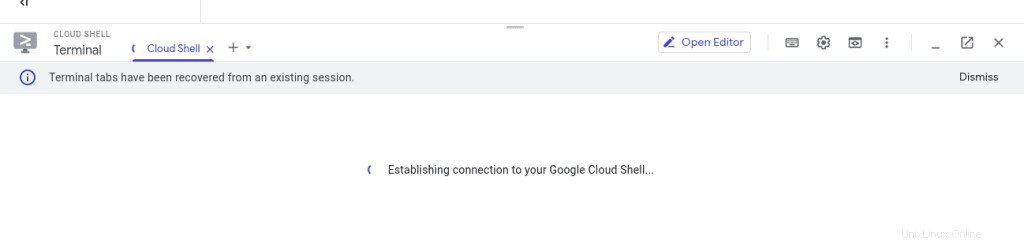
Finalmente, el shell de la nube se mostrará con el comando ya pegado en el shell. Presiona 'ENTRAR ' para ejecutar el comando y comenzar a administrar su clúster y realizar tareas administrativas del clúster. Por ejemplo, para mostrar el número de nodos, ejecute el comando:
$ kubectl get nodes
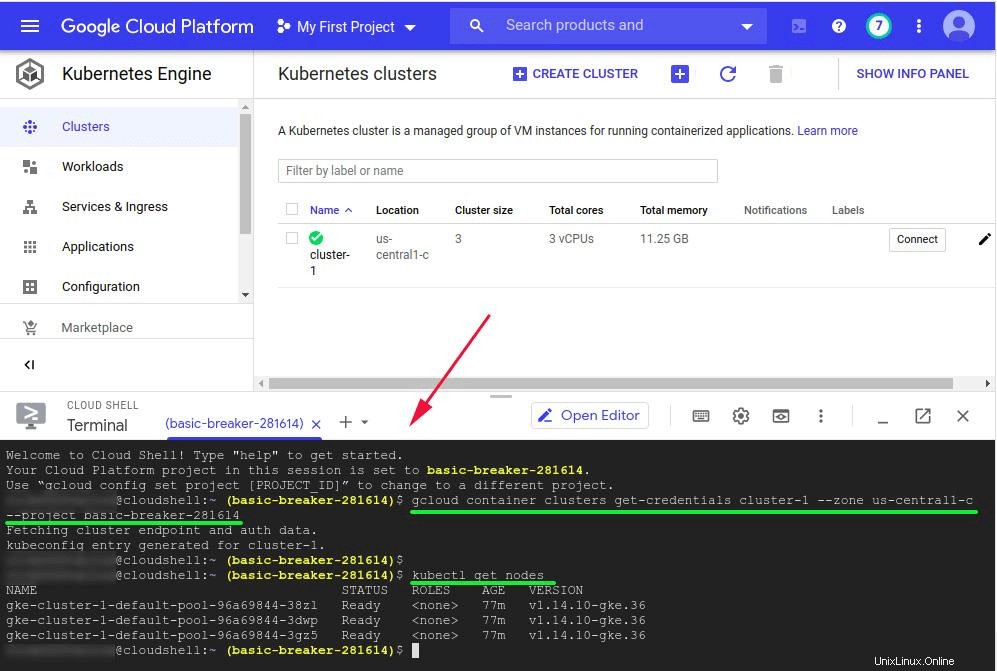
Como habrá observado, el clúster de Kubernetes se compone de 3 nodos configurados de forma predeterminada anteriormente.
Conexión al clúster mediante Google Cloud SDK
Además, puede conectarse a un clúster de Kubernetes mediante el SDK de Google Cloud. El SDK de Google Cloud es un conjunto de herramientas de línea de comandos que se utilizan para conectarse de forma remota a Google Cloud Platform para realizar tareas administrativas.
En esta guía, instalaremos Cloud SDK en Ubuntu 18.04, que debería funcionar con Ubuntu 18.04 y Debian 9 y versiones posteriores.
Primero, agrega el repositorio SDK de Google Cloud como se muestra:
$ echo "deb [signed-by=/usr/share/keyrings/cloud.google.gpg] http://packages.cloud.google.com/apt cloud-sdk main" | sudo tee -a /etc/apt/sources.list.d/google-cloud-sdk.list
A continuación, importe la clave pública para Google Cloud Platform:
$ curl https://packages.cloud.google.com/apt/doc/apt-key.gpg | sudo apt-key --keyring /usr/share/keyrings/cloud.google.gpg add -
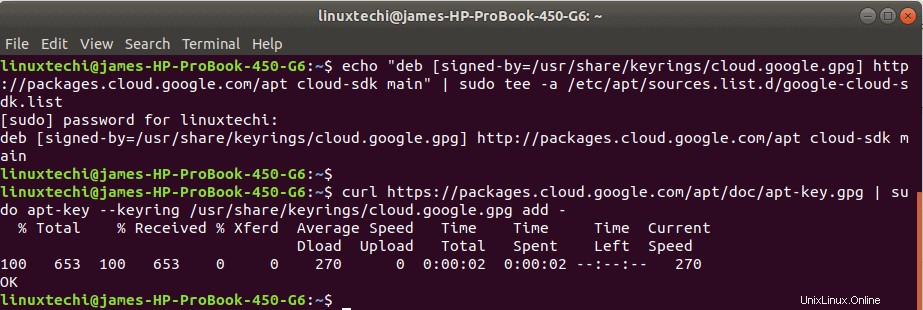
Luego actualice la lista de paquetes de su sistema e instale Google Cloud SDK.
$ sudo apt update && sudo apt install -y google-cloud-sdk
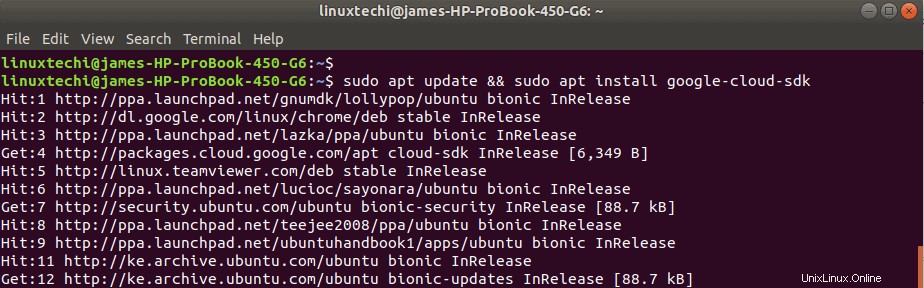
La instalación se completará en unos minutos. Para confirmar que se instaló el SDK de Cloud, ejecute:
$ dpkg -l | grep google-cloud-sdk

Iniciando el SDK de Google Cloud
Después de la instalación exitosa del SDK de Google Cloud, debemos autorizar las herramientas del SDK para obtener acceso a la plataforma en la nube de Google para realizar tareas administrativas.
Para lograr esto, emita el comando:
$ gcloud init --console-only
A continuación, se le preguntará si desea continuar iniciando sesión. Presione 'Y ' para aceptar la opción de iniciar sesión
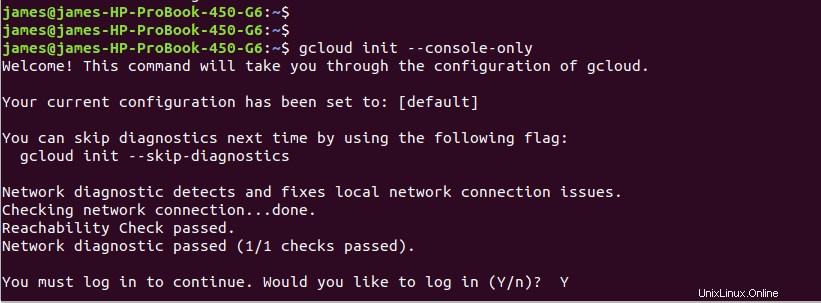
Se proporcionará un enlace en el terminal que copiará y abrirá con un navegador. A continuación, autentícate con tu cuenta de Google. Copie el código de verificación proporcionado y péguelo de nuevo en el terminal.
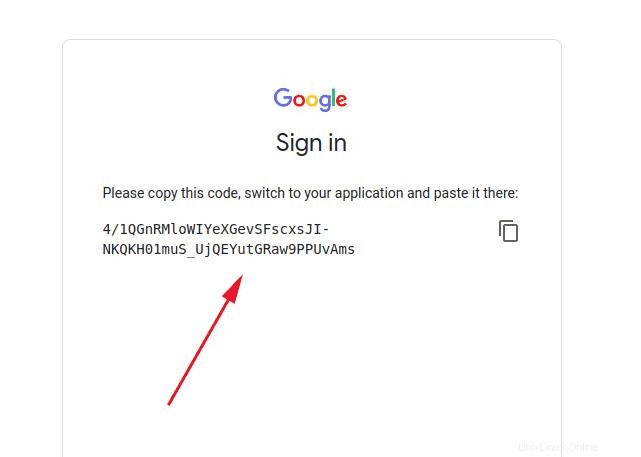
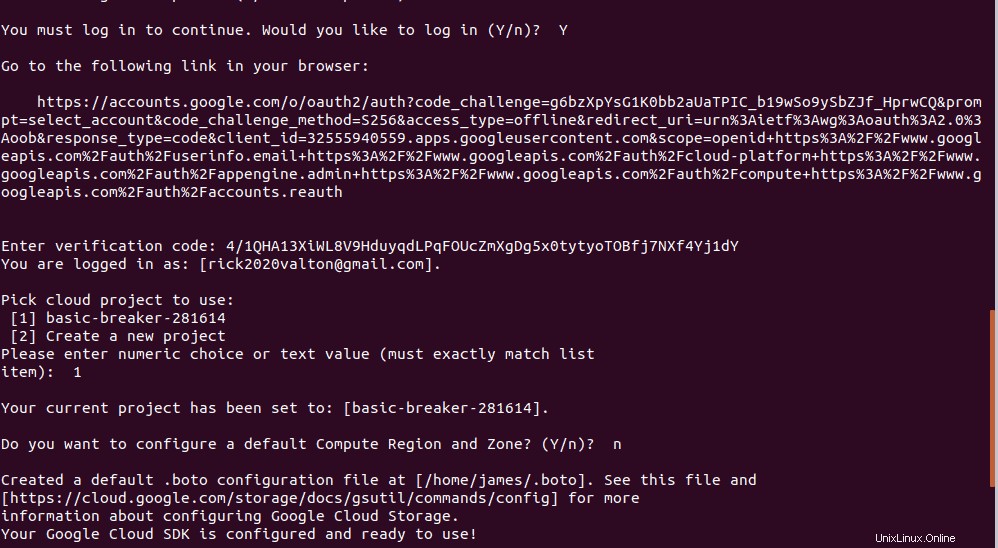
A continuación, se le pedirá que elija un proyecto. El primer proyecto suele ser su proyecto actual. Así que escribe la opción numérica 1 y presiona ENTER.
Cuando se le pregunte sobre la configuración de una zona predeterminada, puede optar por crear una escribiendo "Y" desde donde se le pedirá que seleccione una región de la lista proporcionada. Si no desea crear uno, simplemente escriba 'n'.
Se creará una configuración predeterminada en su directorio de inicio. Su SDK en la nube ahora es fácil de usar.
Ejecute el comando inicial proporcionado por el shell de la nube al conectarse al clúster.
$ gcloud container clusters get-credentials cluster-1 --zone us-central1-c --project basic-breaker-281614
En este punto, puede comenzar a administrar su clúster de Kubernetes. Para comprobar el número de nodos en ejecución, vuelva a utilizar kubectl comando como se muestra:
$ kubectl get nodes
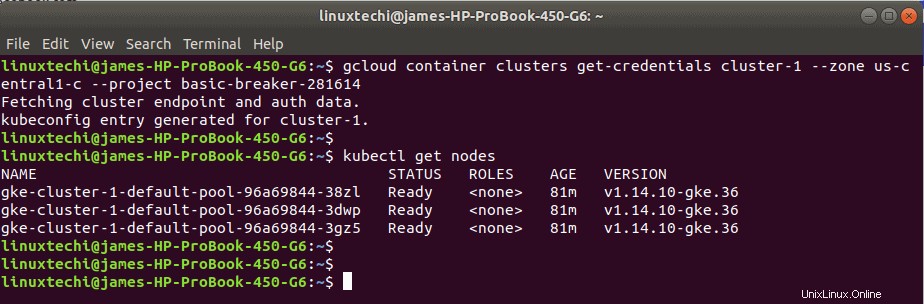
Conclusión
Kubernetes sigue siendo una plataforma imprescindible en el campo DevOps. Hace que la gestión de nodos en un entorno de producción sea más fácil y eficiente. En esta guía, lo explicamos cómo configurar un clúster de Kubernetes en Google Cloud Platform.
Leer también : Cómo configurar el controlador de entrada NGINX en Kubernetes